Back Tap — это один из самых простых способов сделать так, чтобы функции iPhone, которыми вы постоянно пользуетесь, были буквально у вас под рукой. Это именно то, на что это похоже: способ получить доступ к различным функциям телефона, нажав на заднюю часть телефона — своего рода дополнительную кнопку, которую пользователь может настроить. Это было Представлено с iOS 14И эта функция работает на более старых устройствах, таких как iPhone 8, выпущенный пять лет назад, поэтому вполне вероятно, что у вас есть совместимый телефон.
Вот как настроить Back Tap. Для справки, я выполнил эти шаги на iPhone 13 Pro Max под управлением iOS 15.4.
- идти к «Настройки» > «Универсальный доступ» > «Касание» > «Назад»
- Выбирать Двойной клик или тройной тап Чтобы установить пользовательскую функцию для этих жестов

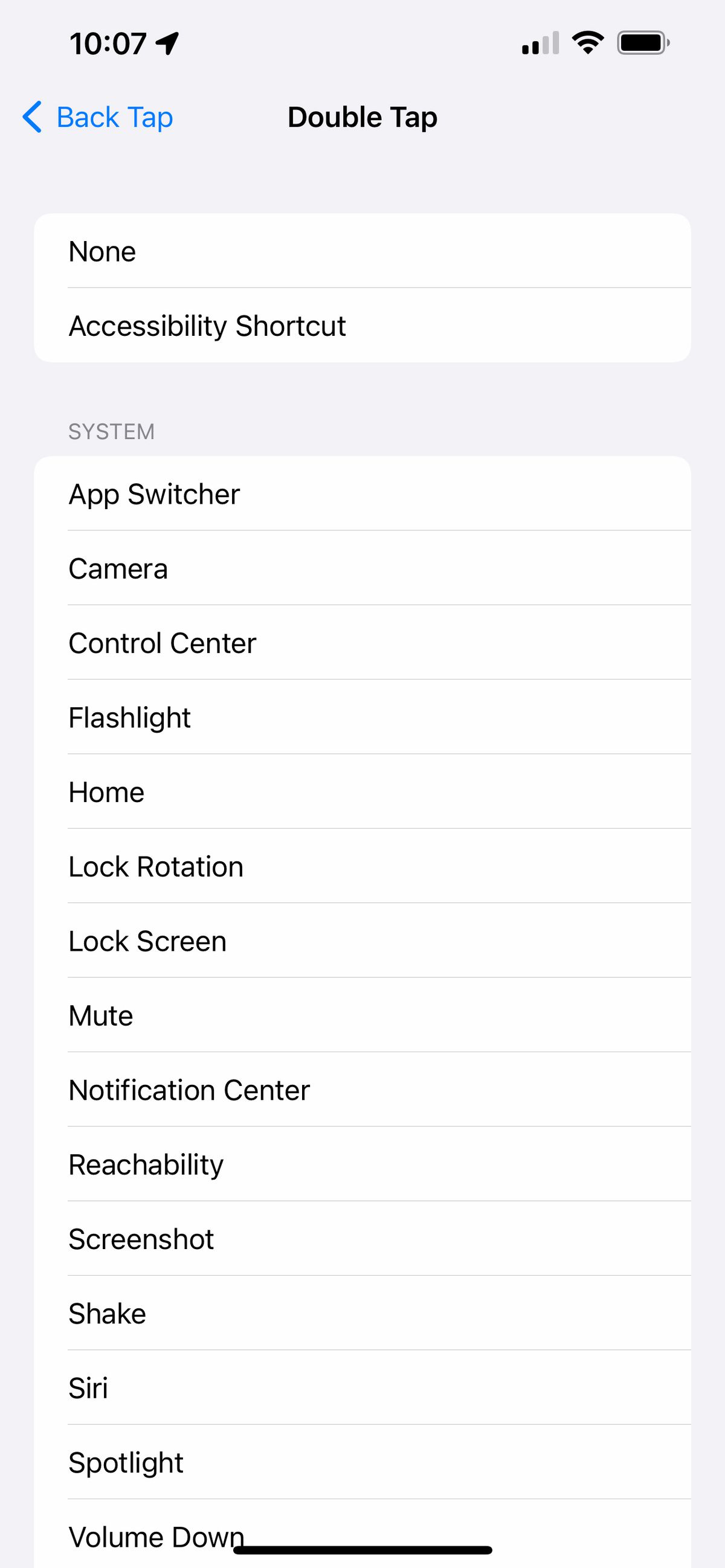
что ты можешь сделать
Для двойного или тройного щелчка у вас есть множество вариантов — их слишком много, чтобы перечислять здесь. Во-первых, вы можете назначить любой из ваших ярлыков Back Tap, что открывает множество возможностей. Вы можете нажать на заднюю панель своего телефона, чтобы заказать дневной кофе Flat White в соседнем Starbucks и начать свой ежедневный урок испанского в Дуолинго, или отправьте текстовое сообщение кому-нибудь из ваших контактов. там Много вещей, которые вы можете сделать с помощью ярлыков И наоборот, есть много вещей, которые вы можете сделать, просто коснувшись задней панели вашего iPhone.
Помимо ярлыков, есть еще несколько способов настроить Back Tap:
- Вы можете получить доступ к системным функциям, таким как включение камеры, включение фонарика, создание снимка экрана или отключение звука телефона. Все это отличные кандидаты для быстрого доступа.
- Есть варианты доступа тоже. Вы можете использовать Speak Screen, чтобы Siri читала текст на экране, лупу, чтобы использовать камеру телефона в качестве увеличительного стекла, или фоновые звуки, чтобы включить белый шум.
- Вы также можете проводить пальцем вверх или вниз, назначив эти функции для Back Tap.
Back Tap также может активировать ярлык специальных возможностей. Это еще одна настраиваемая функция в меню специальных возможностей, которая устанавливает одну (или несколько) специальных возможностей для запуска при тройном нажатии боковой кнопки телефона. При желании вы также можете назначить эти функции Back Tap — вам просто нужно настроить их отдельно. Вот как это сделать:
- идти к Настройки > Специальные возможности
- Прокрутите вниз до файла публичный Раздел и выгода ярлык доступа
- Щелкните параметры, которые вы хотите установить для ярлыка.
Если установлено несколько функций, появится меню с предложением выбрать одну при запуске ярлыка специальных возможностей либо тройным щелчком боковой кнопки, либо нажатием назад. Вы также можете изменить порядок их отображения — при выборе специальных возможностей нажмите и удерживайте три полосы справа от каждой опции, чтобы переместить их вверх или вниз в списке.
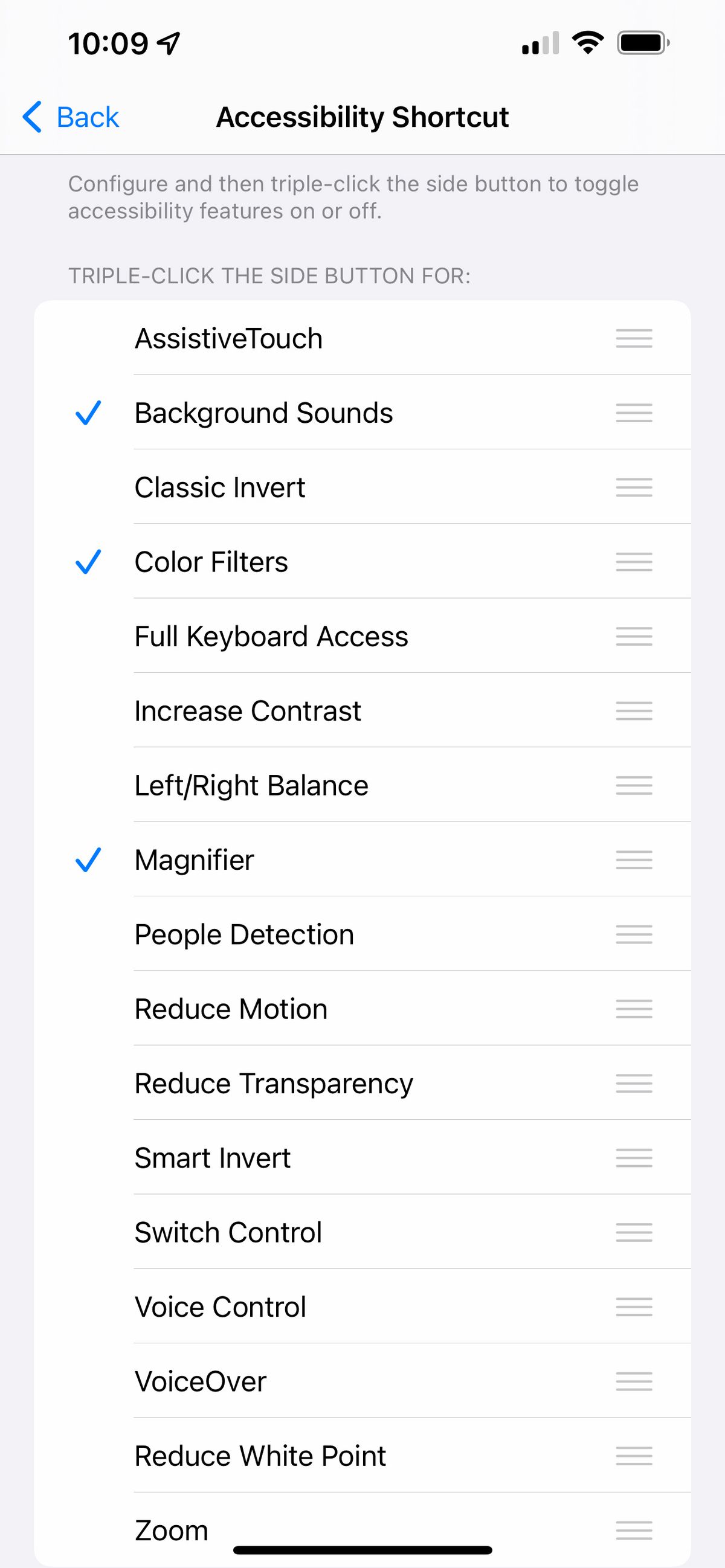
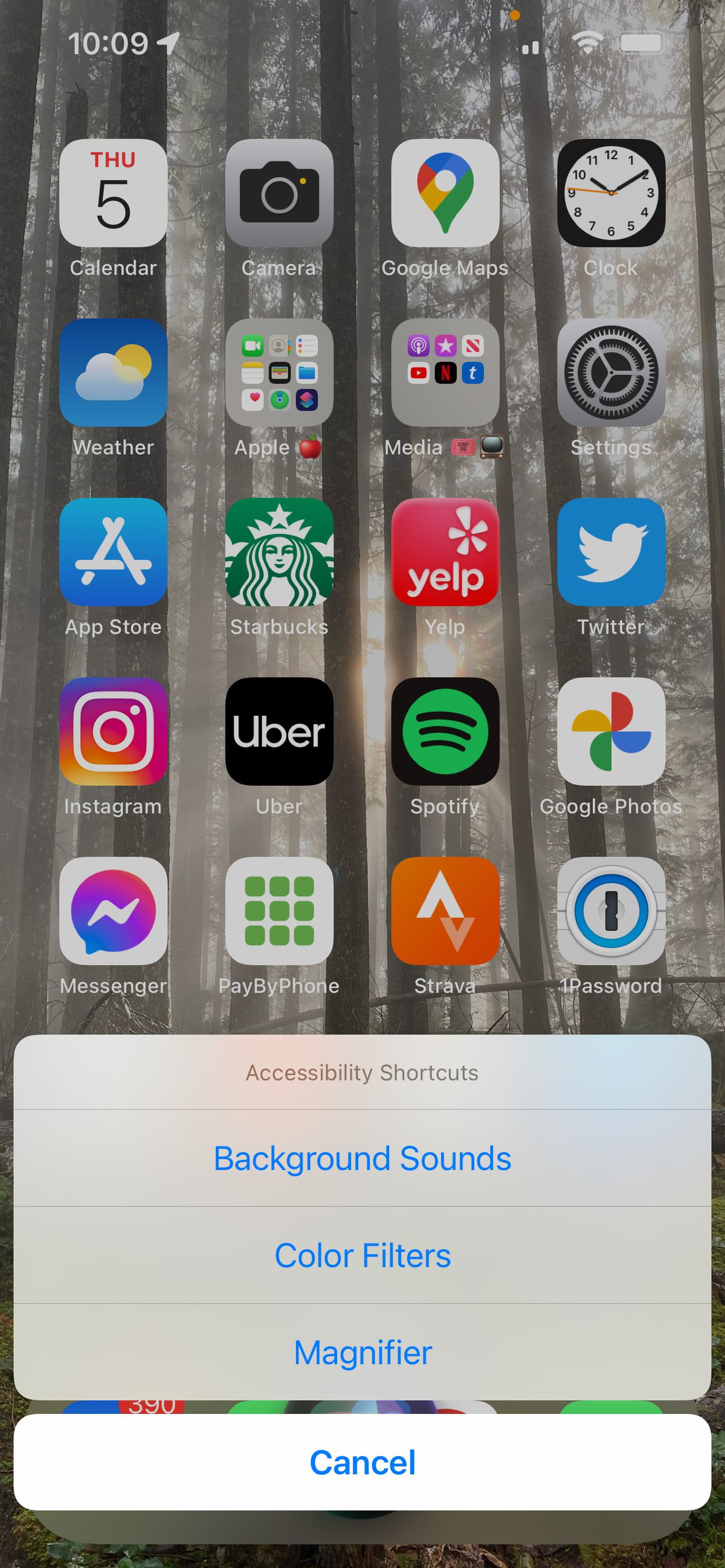
Некоторые из этих параметров можно настроить напрямую с помощью Back Tap, но есть дополнительные функции, которых вы там не найдете, например, возможность увеличить контрастность экрана и включить голосовое управление.

«Social media enthusiast. Beer nerd. Angry communicator. Pop culture enthusiast. Prone to bouts of apathy.»






More Stories
Nintendo и Pokémon Company официально подали в суд на разработчика Palworld за «множественные» нарушения патентных прав
Ошибка «Сообщения» в iOS 18 приводит к сбою приложения и потере данных, как это исправить
Решение Apple об обновлении определенно является плохой новостью для миллионов пользователей iPhone.